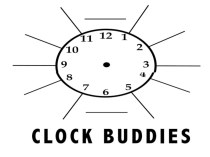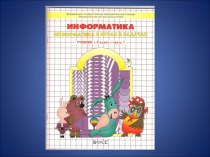фоновой заливки. Конечно, если слайды нужно распечатать на бумаге,
белый фон отлично подходит. Но если презентация будет демонстрироваться на экране, белый фон не всегда смотрится выигрышно.В качестве заливки можно использовать:
- однотонную заливку с подходящим цветом;
- градиентную заливку, то есть плавный переход от одного цвета в другой;
- текстуру;
- геометрический узор;
- рисунок.